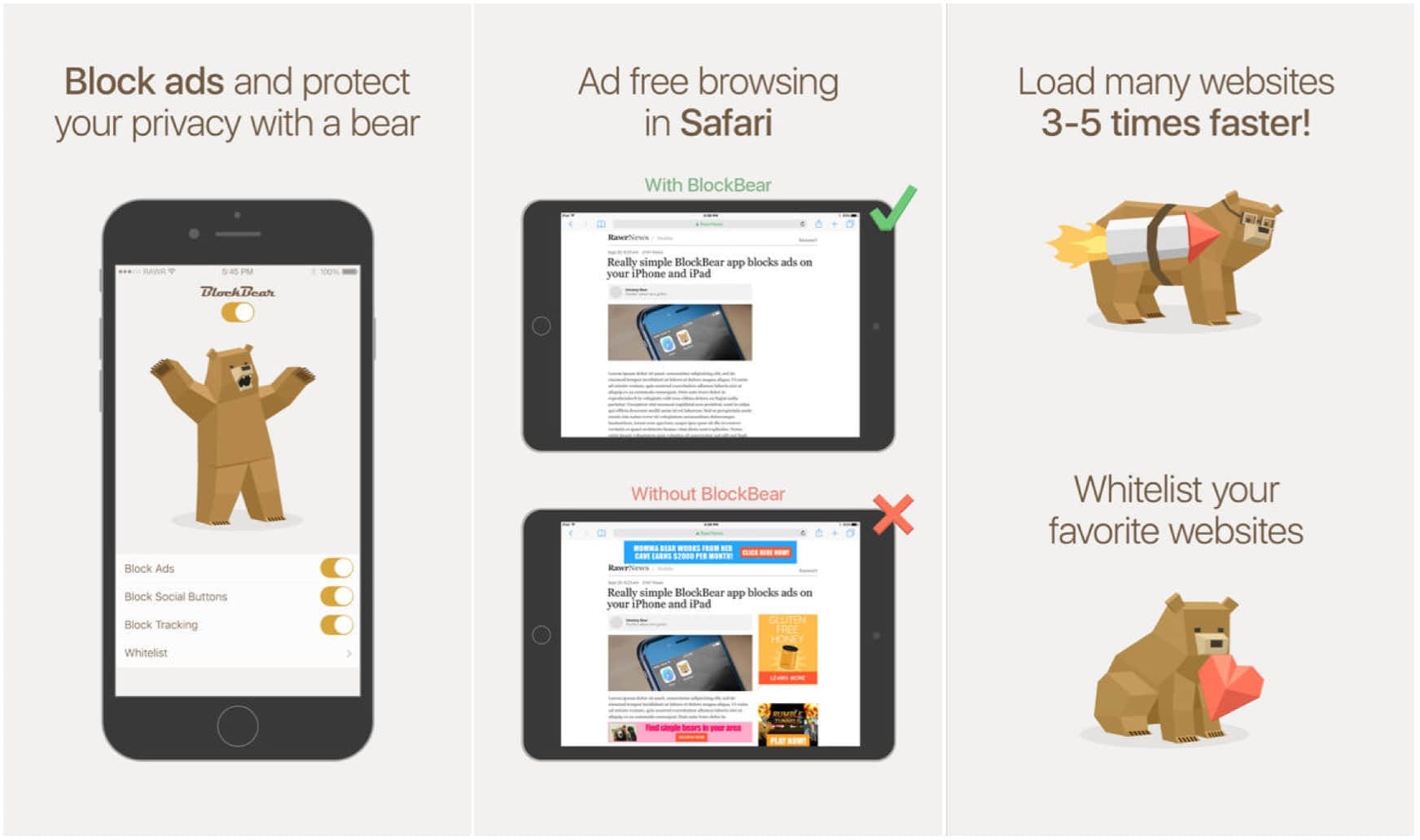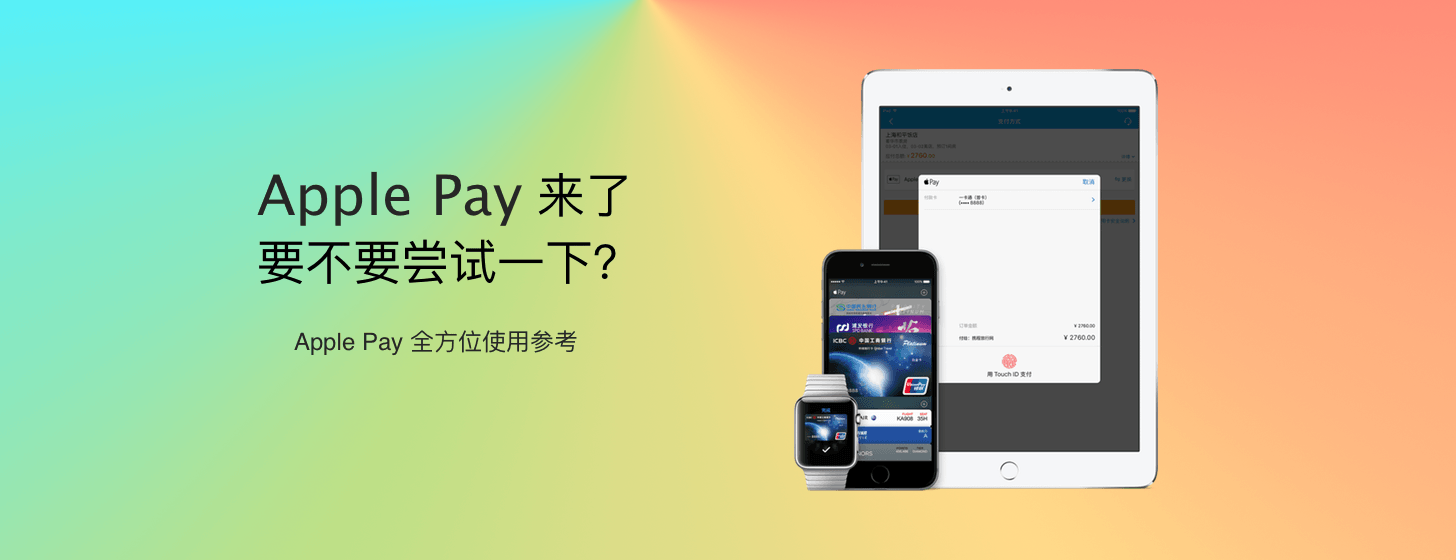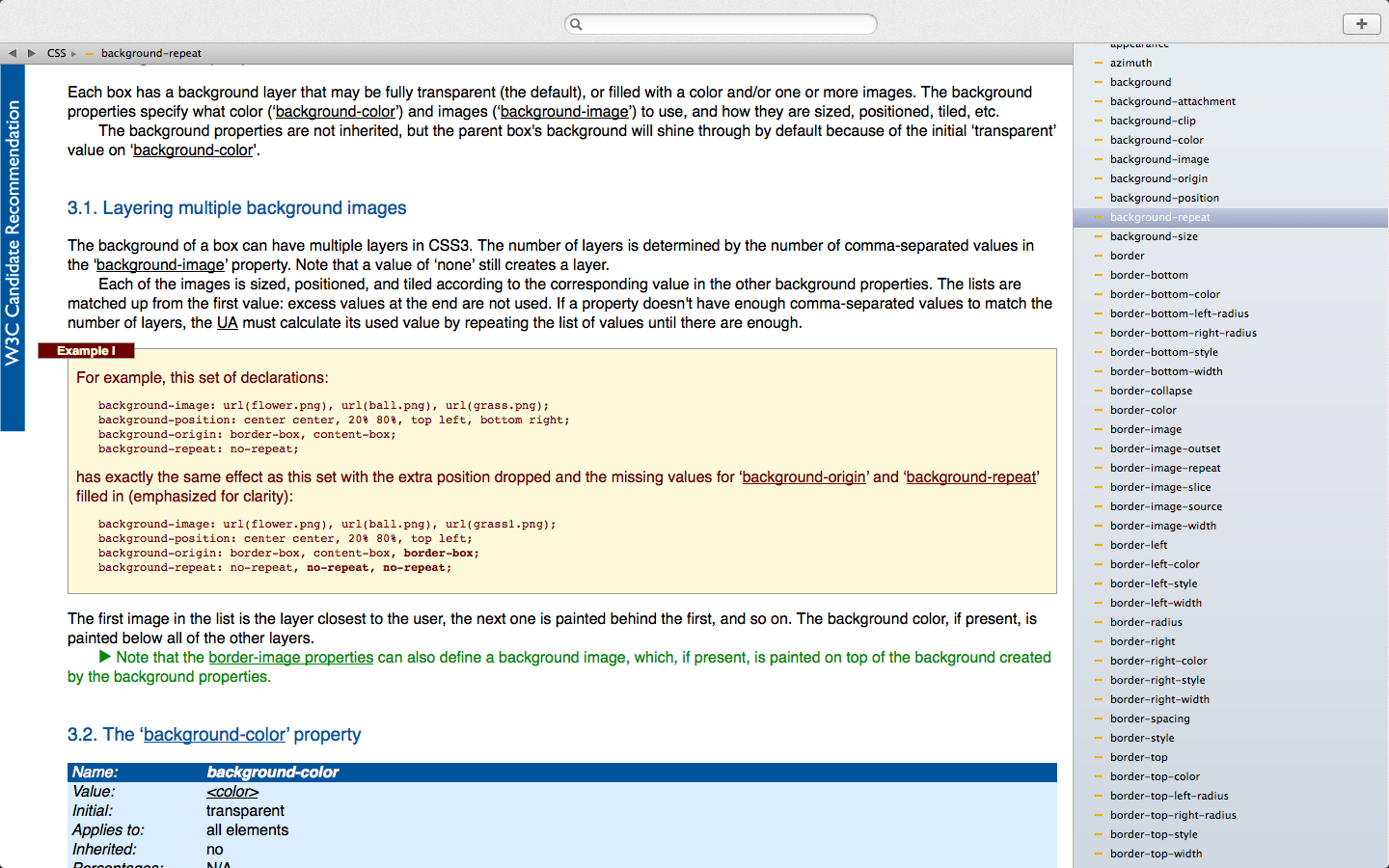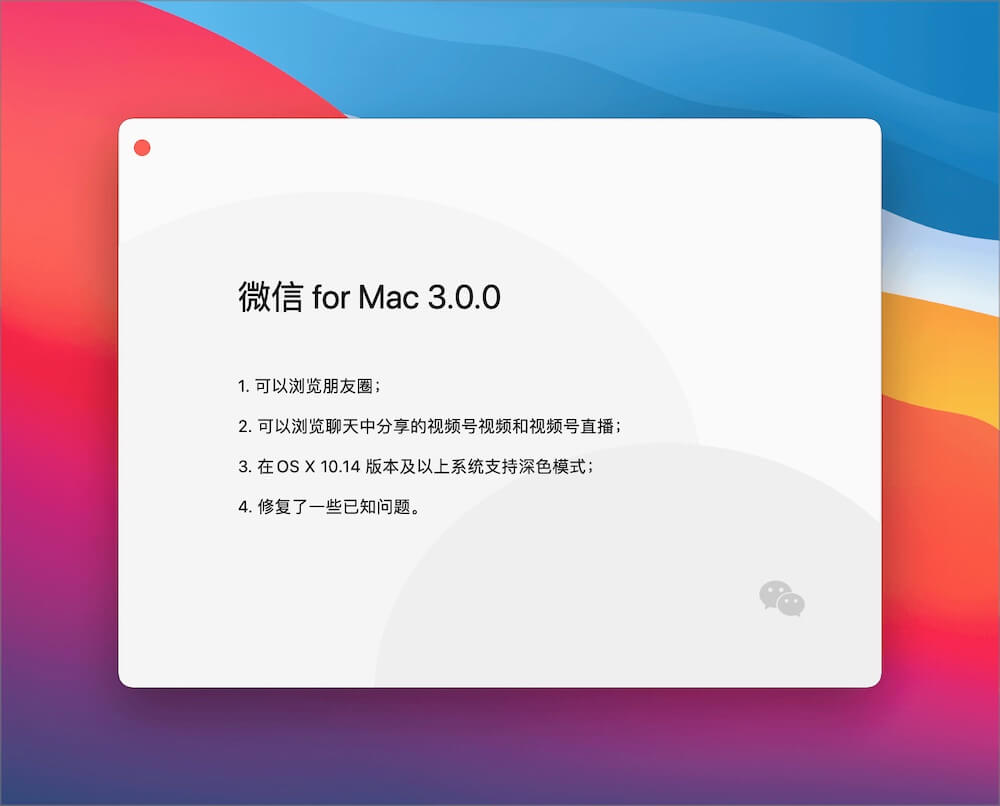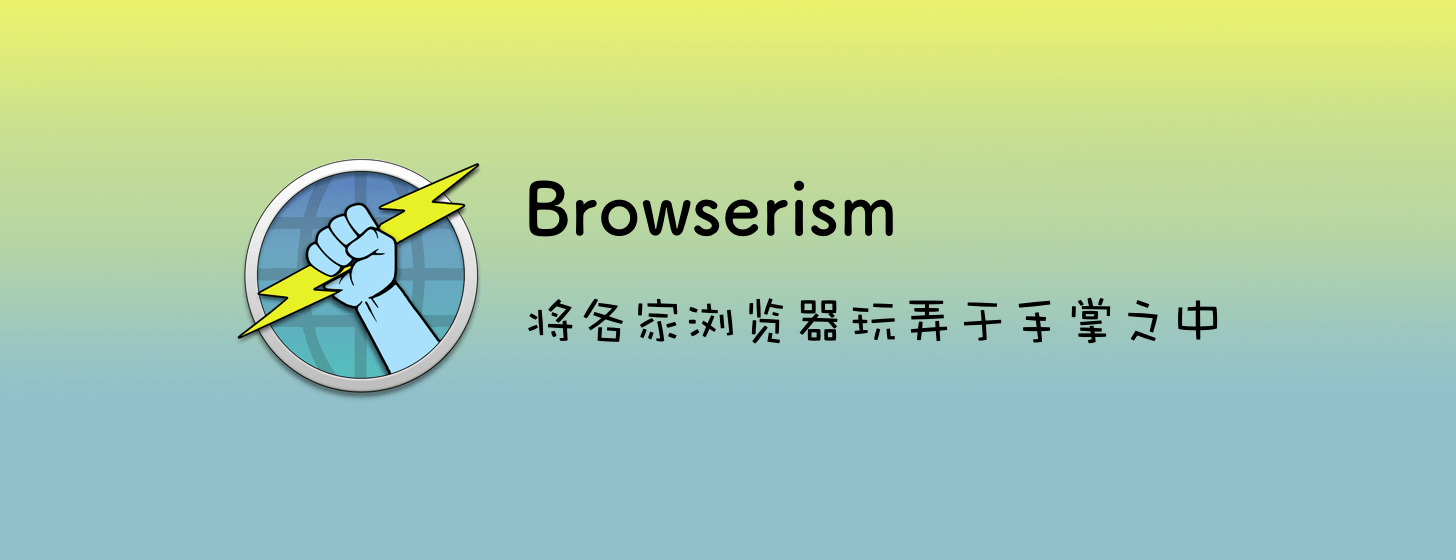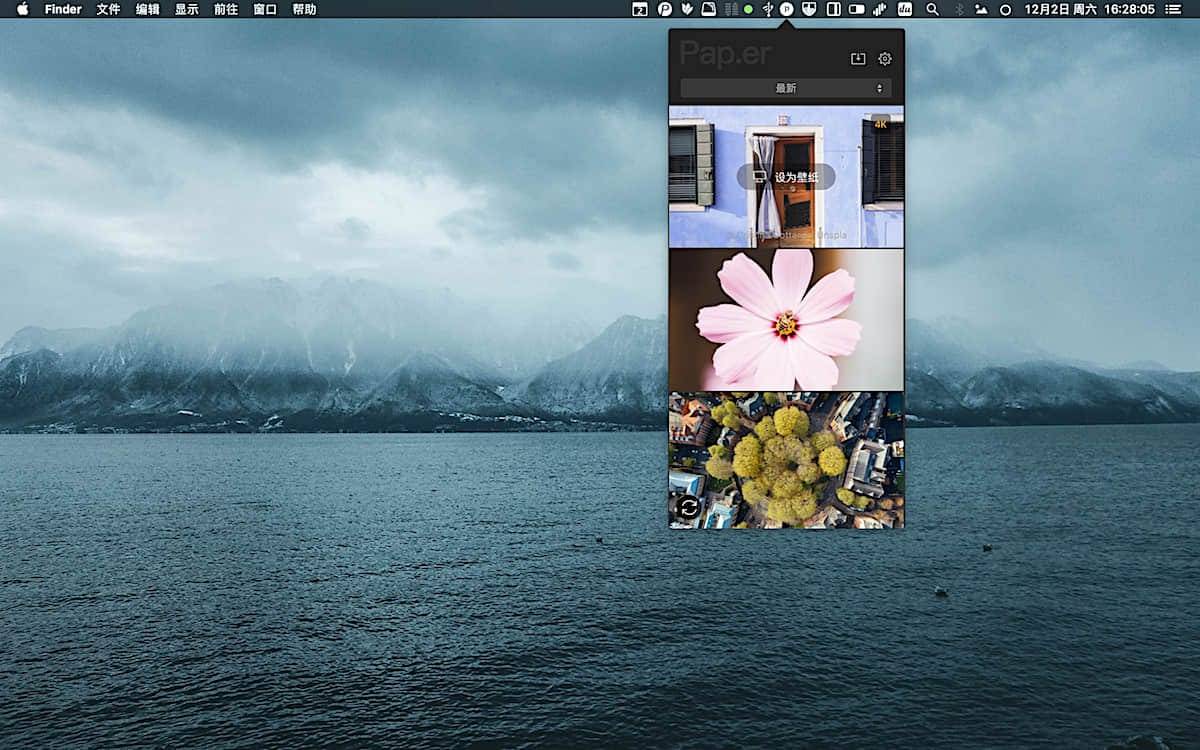说到密码管理软件,我们可以选择的对象是不计其数的,圈里有名的就有 1Password、Dashlane 以及苹果自家的密码管理系统。今年年底我们又多了一个选择,而且是重量级选手,它就是由 T****Bear 开发的 RememBear,你可以叫它”记忆熊”。
“记忆熊”与其他同行一样,起点很高,支持 macOS/iOS/Windows/Android 四个平台,而且针对 Chrome/Safari/FireFox 三家浏览器设计了密码管理插件。
以 macOS 客户端为例,你丝毫看不出它与其他同行的区别,软件的布局,交互设计以及功能实现(比如密码搜索、密码项添加、编辑以及密码生成)没有什么亮点, 0 成本上手,它不像 1Password 那样支持多种信息(密码)管理种类,仅仅在 Login 的基础上新增了一个「Credit Cards」。
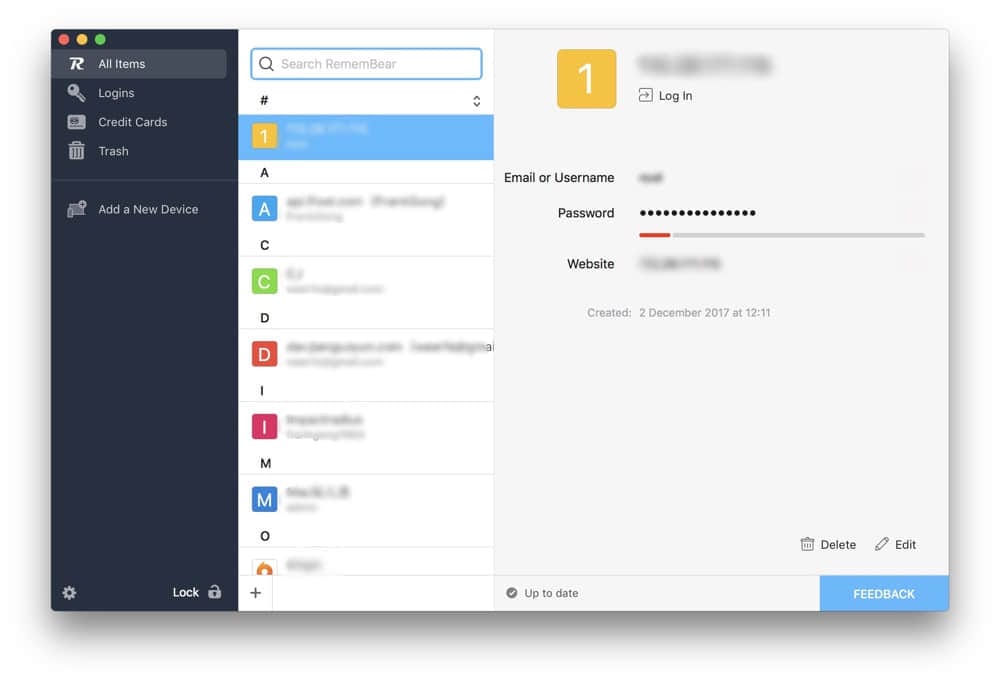
在 Safari 里体验了一下记忆熊,它的友好度没有达到我的预期,在个别网站,对于已经保存了的密码项无法在登录框激活,每次点击熊头一个劲的给我弹出「Password Generator」,PG 还算可以,可以选择设置字符或者可读单词,自由设置字符长度、数字个数、大写字母个数以及特殊字符个数。
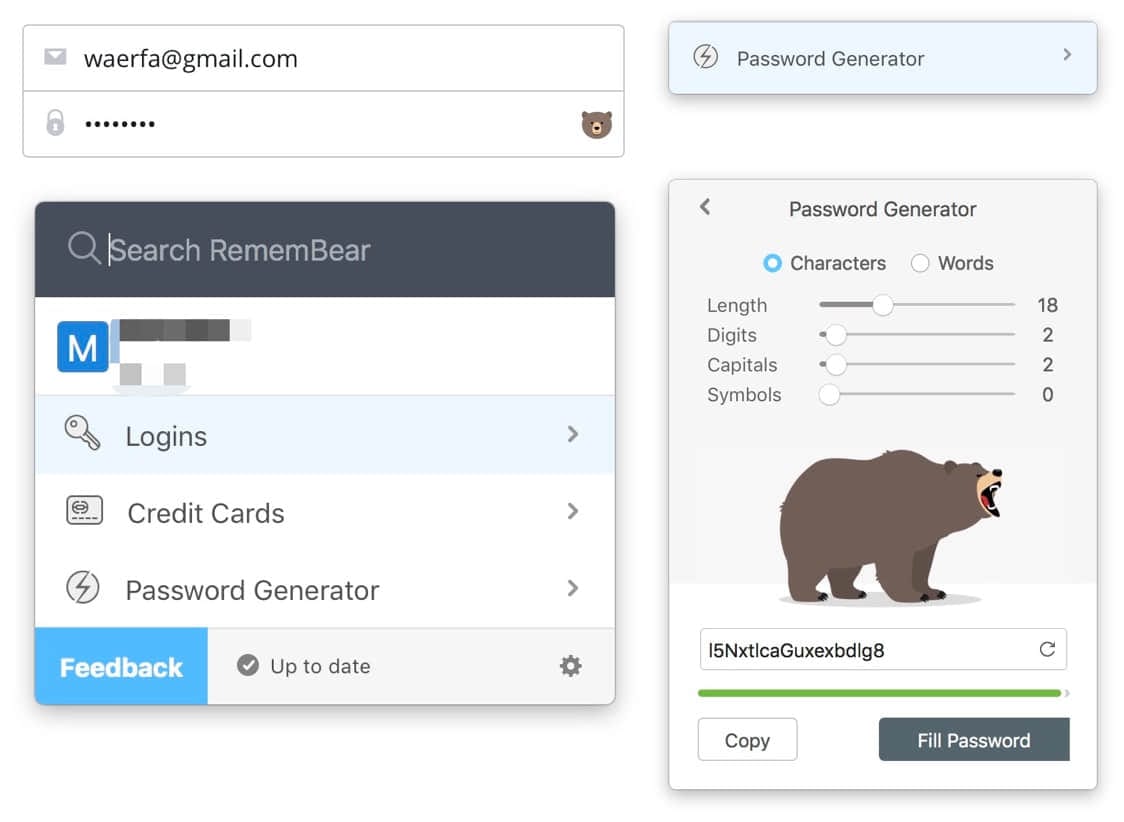
大体就是这样,简单试用也就这意思,不过故事还没有结束,记忆熊的特色不仅仅如此哦。
交互设计充满治愈氛围
记忆熊的交互动画设计绝对是业内最炫的,但是炫的不闹人,一只 Bear 出现在了登录框、密码保存提示、密码搜索、账户登录,账户同步各个环节,给人一种温馨、安全的感觉(看本文 Banner)。
输入客户端登录密码时,上方的 Bear 会跟着转头,输入错的话背景变红,小熊汗颜咯,输入对显示绿色背景。
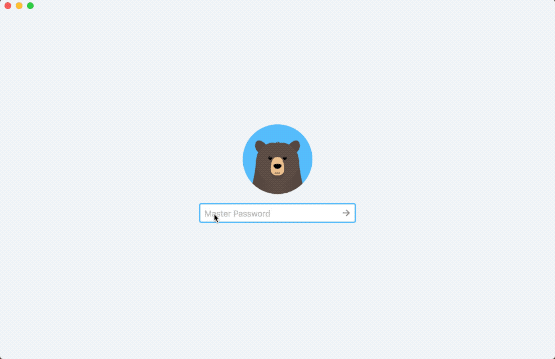
又如在 iOS 版上认证使用权限时,Bear 的大嘴会出现在其中。
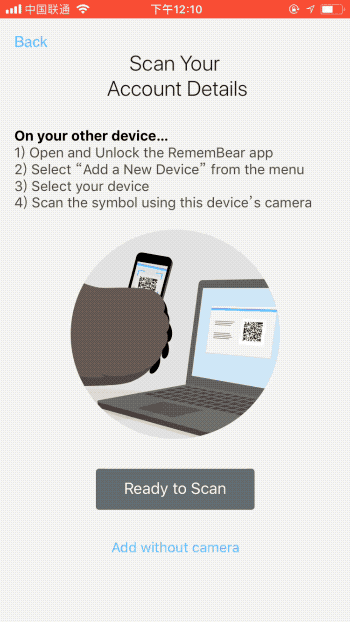
平台同步
一个密码管理软件的基本素质就是多平台数据同步,比如你想登录记忆熊另一个平台的客户端,可以在现有的客户端上选择「Add a New Device」,选择一个要授权使用的平台,手机、平板、PC 或是另一个 Mac,具体操作方式很简单,大家试一下就知道了。
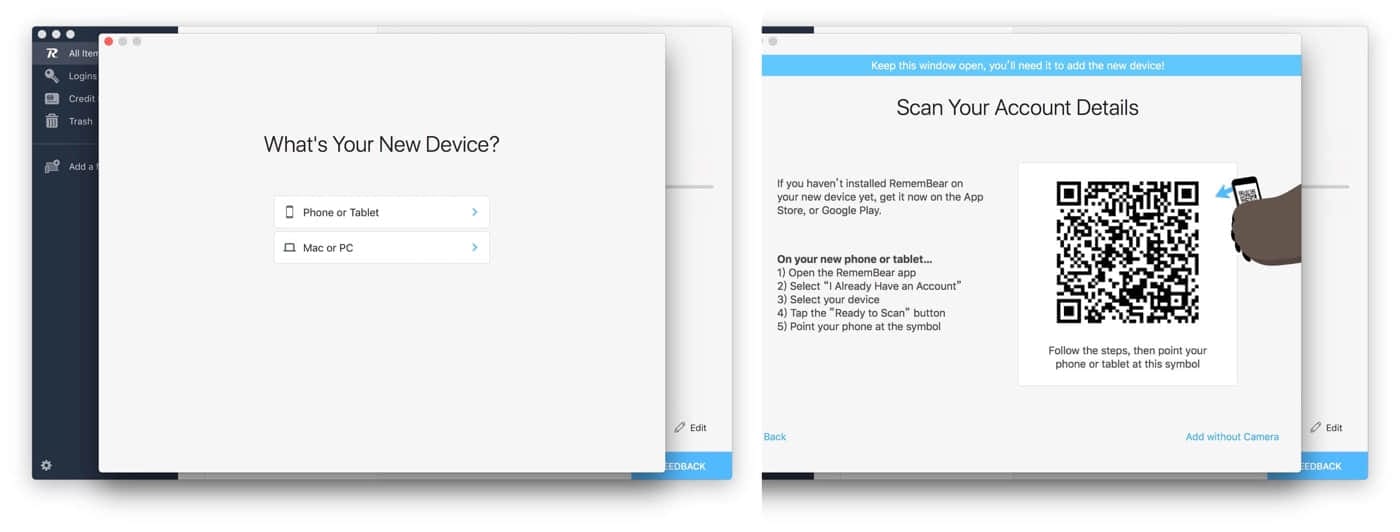
在 macOS 端使用记忆熊后,如果需要在 iOS 应用上使用记忆熊,选择「I Already Have an Account」,然后选择第一项「Mac or PC」,然后按照提示操作「Ready to Scan」对着 Mac 客户端里的二维码扫描即可完成账户授权。
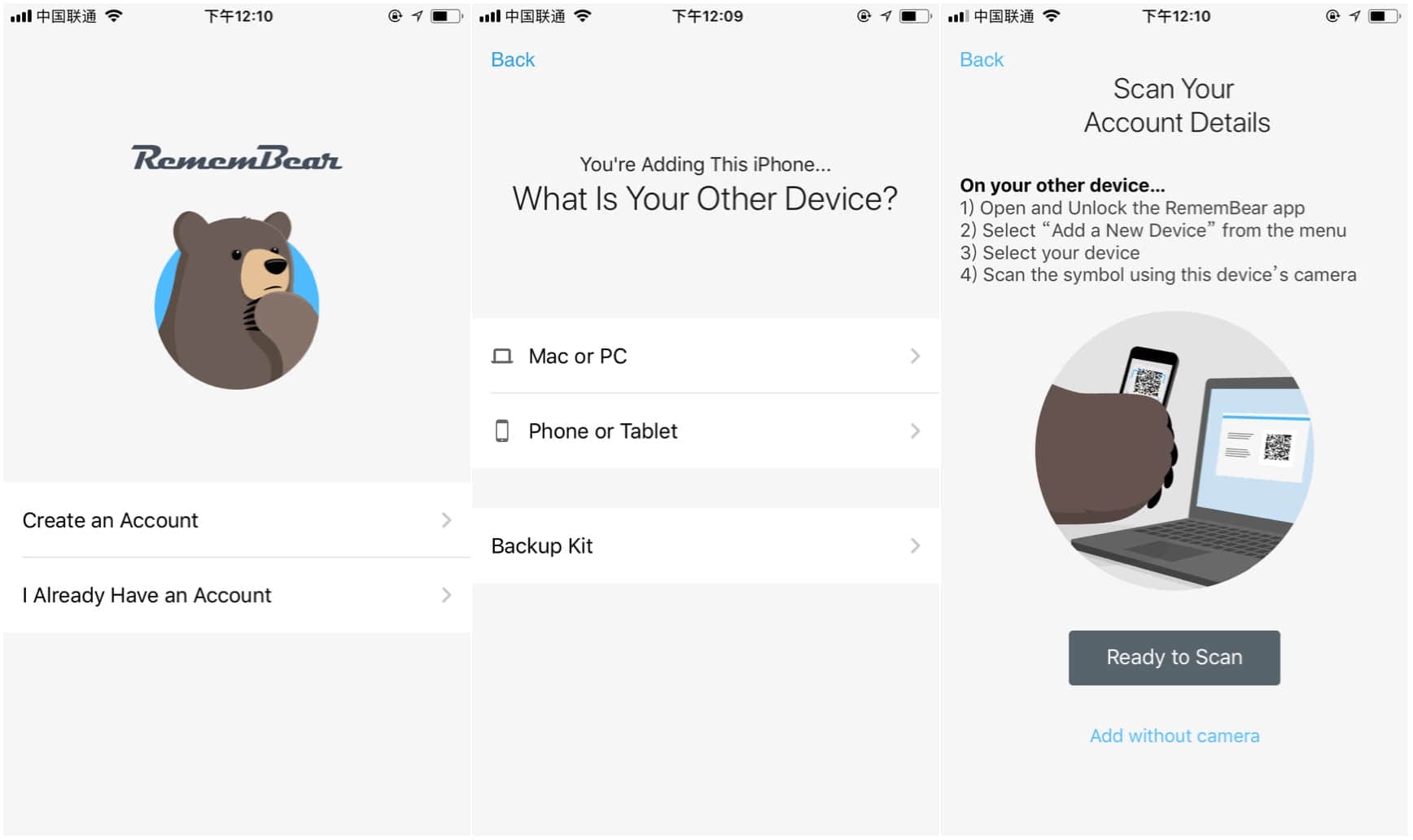
iOS 端可操作性优秀
记忆熊的 iOS 应用与 macOS 端使用逻辑一致,对于密码项的管理可以在屏幕两侧的隐藏菜单里进行筛选,标题下方配有一个搜索按钮。
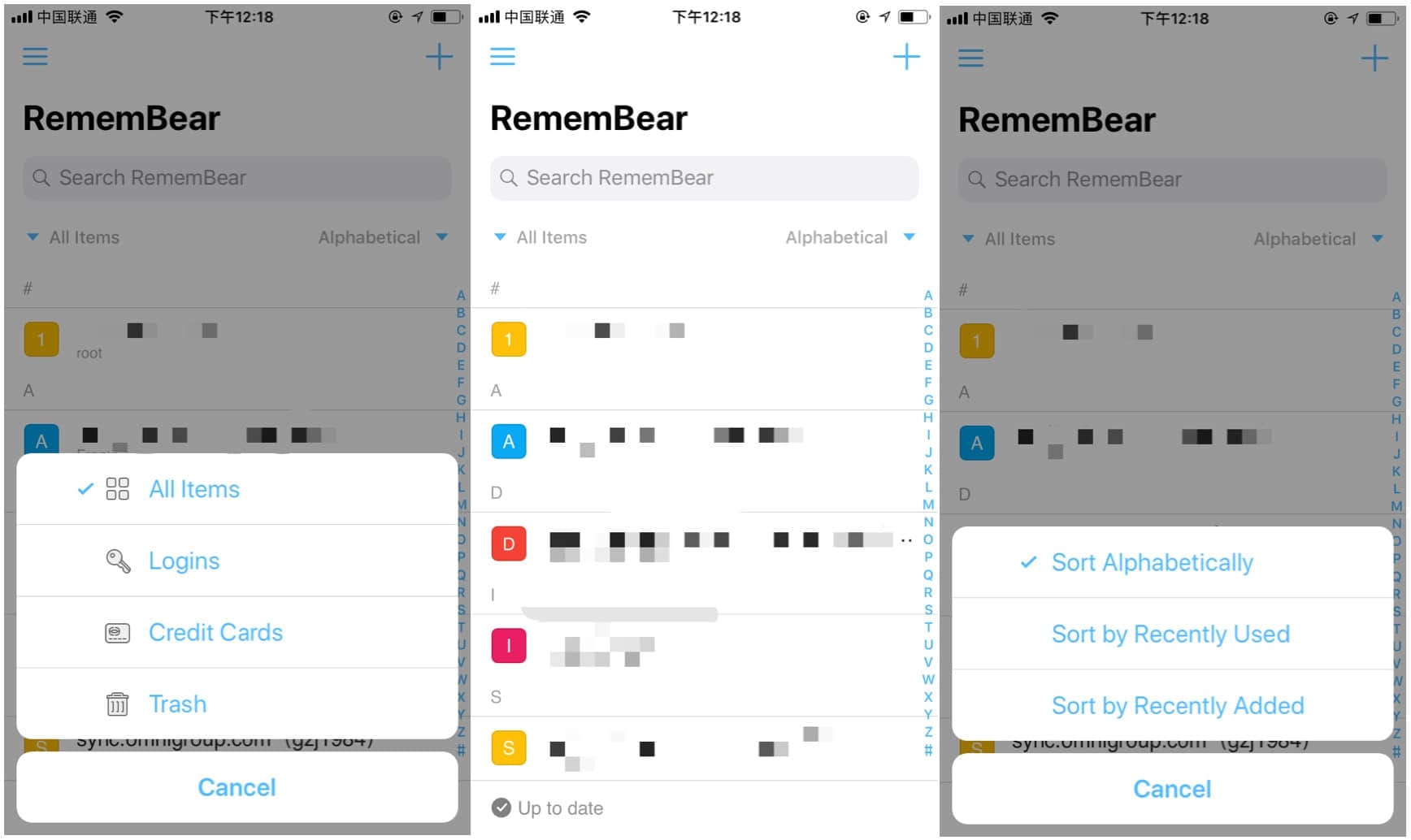
另外该应用还内置了一个名为「Bear-owser」的浏览器,可以不用 Safari,直接在记忆熊里通过保存的账户登录各个网站后台。
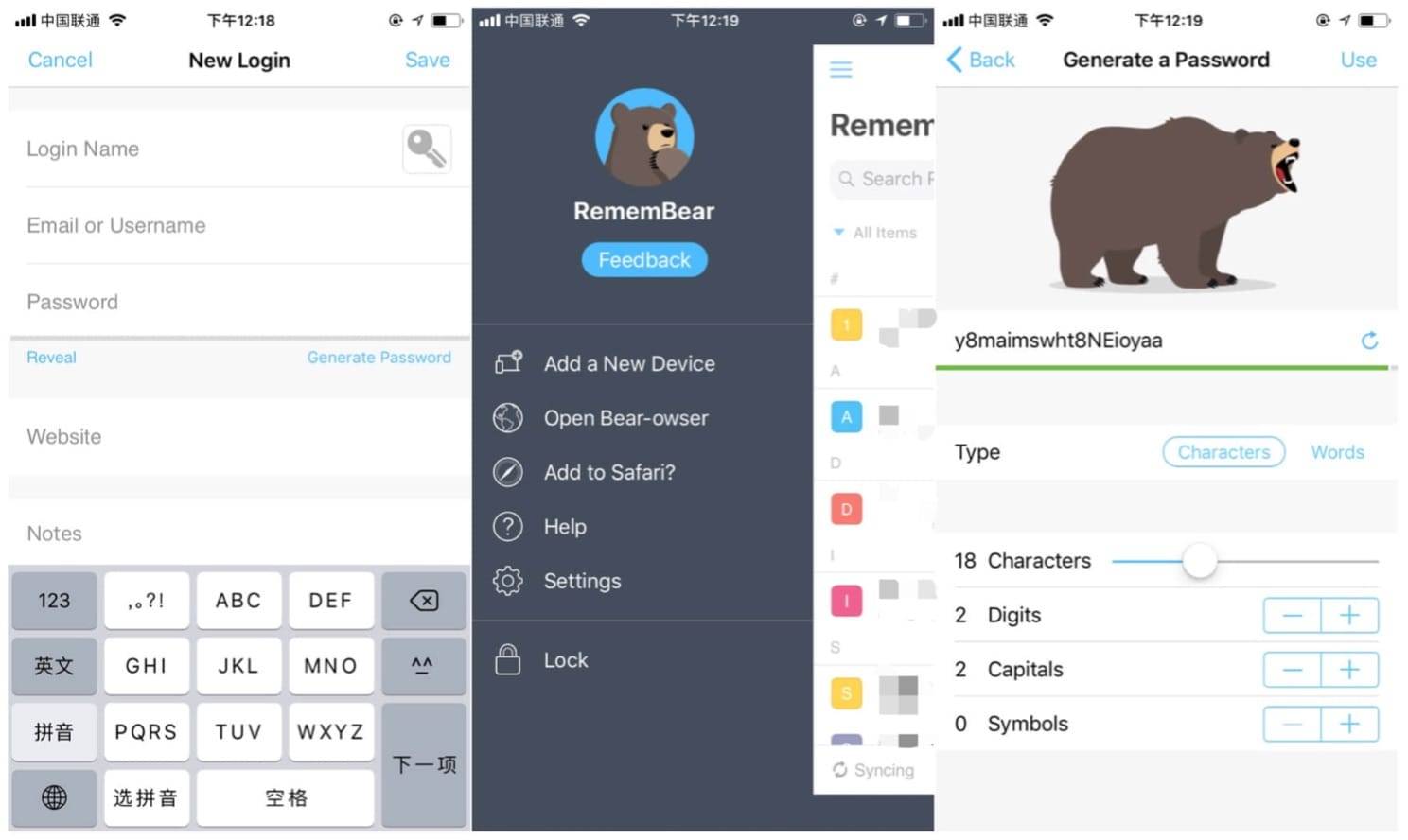
整体看来,RememBear(记忆熊)这款密码管理工具初次露面可以给一个 80 分的成绩,以 T****Bear 的研发能力,这款新晋密码工具还是有很大的发展空间的。
其他平台的记忆熊下载链接:
RememBear for iOS | Windows 版本 | Android 版本 | Chorme 插件
另外,近期随着记忆熊的推出,T****Bear 还在 iOS 平台推出了一个名为 BlockBear 的 Safari 浏览器广告内容屏蔽应用,这款应用可以屏蔽网页里的广告、社交按钮以及跟踪代码,支持设置网站白名单。